Come Riparare i File FLV Corrotti
Aggiornato il 07/03/2025 • Archiviato in: Recupera e ripara video • Soluzioni comprovate
La corruzione dei dati è uno dei problemi più comuni nell’ambito dell’archiviazione dei file su supporti portatili. Questi errori possono costare tempo e fatica, soprattutto perché non di rado gli utenti decidono di ricreare i file da zero perché nessuno dei metodi che trovano riesce a risolvere il problema in breve tempo. Niente paura, però. Leggendo quest’articolo scoprirete come correggere velocemente i video corrotti, e scoprirete come prevenire la corruzione di file FLV in futuro.
L’acronimo FLV sta per flash video. I file FLV sono solitamente video che si avvalgono di Adobe Air o Adobe Flash Player per la trasmissione di contenuti audiovisivi online. Il FLV è inoltre il formato standard per i video incorporati sulle piattaforme video più famose, tra cui Facebook, YouTube e Hulu. Insomma, tutti noi riproduciamo file FLV ogni singolo giorno.
- Prima Parte: Motivi della Corruzione dei Video FLV
- Seconda Parte: Riparazione dei Video FLV con Wondershare Repairit
- Terza Parte: Correzione dei Video FLV con VLC
- Quarta Parte: Riparazione dei Video FLV con FLVMDI
- Quinta Parte: Protezione dei Video FLV dalla Corruzione
Può capitare che, a causa di incidenti spesso evitabili, si finisca per cancellare erroneamente dati importanti presenti sul computer. A prescindere dalle motivazioni e dalle cause dell’eliminazione, quel che conta è che i dati possano essere recuperabili e convertibili in un formato utilizzabile. La cattiva notizia è che semplici programmi per il recupero di video FLV non sono sufficienti a ripristinare i dati a dovere. Il numero di operazioni necessario a riabilitare la riproducibilità di un video è considerevole, dopotutto.
Poniamo che abbiate già utilizzato un programma per il recupero dei dati per ripristinare dei file video. Ebbene, al fine di poter riprodurre i video recuperati, potreste aver bisogno di eseguire altre operazioni. Esistono diverte tecniche che possono consentire di correggere video FLV corrotti in modo efficace, e una di queste prevede l’utilizzo di programmi professionali quali Wondershare Video Recovery. Prima di tutto, però, è importante approfondire qualche dettaglio utile alla riparazione dei video FLV.
Prima Parte: Motivi della Corruzione dei Video FLV
Errore nella scrittura o nella lettura dei dati. Quando modifichiamo un file, la sua architettura interna viene alterata per incorporare le alterazioni apportate. Qualsiasi evenienza inaspettata che si verifichi nel corso di questa procedura può condurre al fallimento e causare problemi legati a informazioni mancanti o struttura invalida. Informazioni danneggiate o perse: il trasferimento delle informazioni è estremamente comune e viene eseguito mediante diverse opzioni e tramite vari mezzi, sia tangibili che intangibili, quali:
- Trasferimento dati online: Email e informazioni memorizzate su server o servizi di archiviazione Cloud
- Trasferimento dati fisico: USB, CD, DVD e HDD / SSD
- I mezzi non tangibili possono condurre alla perdita di informazioni a causa di problemi di connessione che non consentono di eseguire il trasferimento sui server in modo completo o adeguato. Esiste inoltre la possibilità che il proprio dispositivo sia infettato da un virus che, intervenendo in fase di trasferimento, altera i risultati generando errori e danneggiando i file.
- Quanto ai mezzi fisici, la perdita di informazioni può facilmente verificarsi qualora i supporti subiscano danni oppure si presenti l’intervento di un virus durante le procedure di scrittura o lettura.
Seconda Parte: Riparazione dei Video FLV con Wondershare Repairit
Se desiderate riparare dei video FLV corrotti, il modo migliore per farlo consiste nell’utilizzo di un buon programma. Sul mercato è possibile trovare diversi software specifici, ma chiunque desideri ottenere i risultati migliori farebbe meglio ad affidarsi all’eccezionale Wondershare Repairit.
Si tratta di una semplicissima applicazione progettata per correggere i video FLV. A differenza degli altri programmi dello stesso tipo, Recoverit è uno strumento completo e avanzato, che garantisce il perfetto recupero dei propri file FLV. Piuttosto che testare decine di programmini di bassa lega, consigliamo di optare direttamente per questo programma che, come potete verificare sul sito ufficiale, vanta recensioni da favola. Continuate a leggere per scoprire le caratteristiche principali del programma.

- Permette di correggere problemi di corruzione legati a header, struttura, scorrimento, durata e audio.
- Permette di riparare video FLV presenti su computer, schede SD, pennette USB, ecc.
- Consente di visualizzare un’anteprima dei video riparati.
- Supporta la riparazione di video nei formati MOV, MP4, M2TS, MKV, MTS, 3GP, AVI, FLV.
- È in grado di correggere la corruzione dei video sia su Windows che su Mac.
Aggiunta di un Video FLV
Primo Passaggio Avviate Recoverit e cliccate sul pulsante "Aggiungi" per importare il video FLV corrotto.

Riparazione del Video FLV Corrotto
Secondo Passaggio Selezionate il video FLV corrotto dall’elenco e cliccate su "Ripara" per proseguire.

Anteprima del Video FLV Riparato
Terzo Passaggio Visualizzate l’anteprima del video riparato per assicurarvi che il risultato vi soddisfi.

Salvataggio del Video FLV
Quarto Passaggio Al termine della procedura di riparazione, selezionate la cartella in cui desiderate salvare il video FLV riparato.
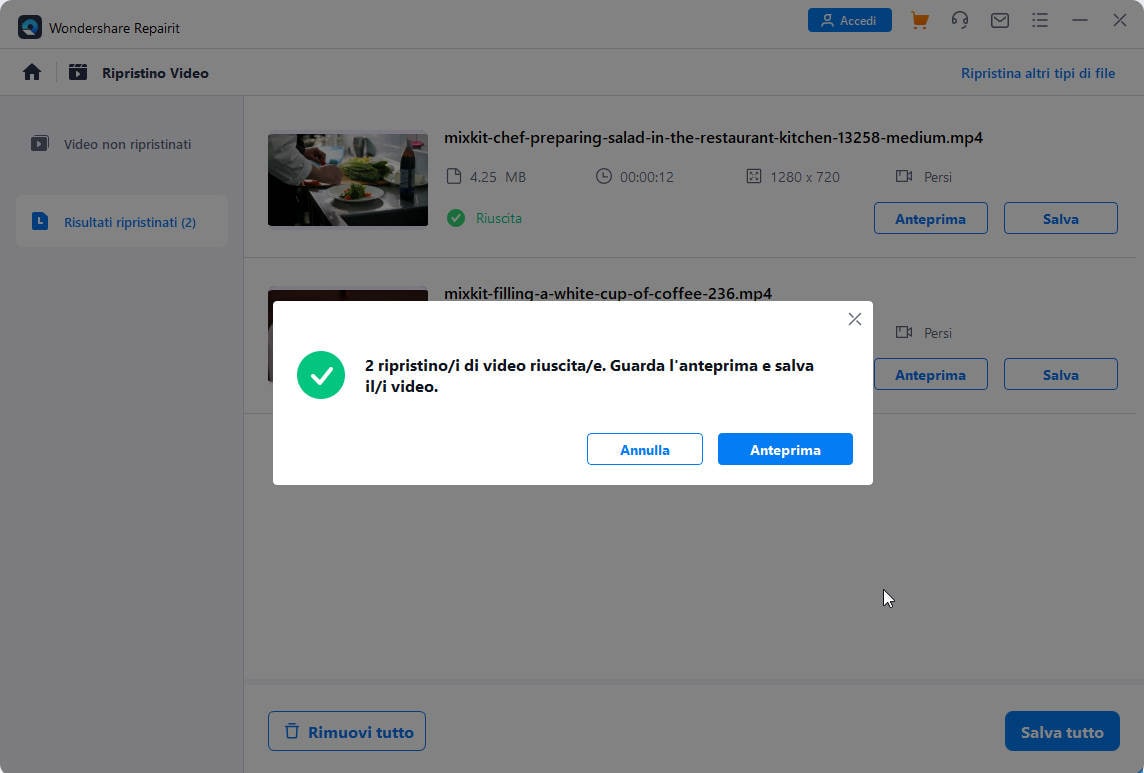
E questo è tutto. In men che non si dica siete riusciti a riparare il vostro video FLV. Non vi resta che aprire la cartella in cui l’avete salvato per riprodurlo.
Aggiunta di un Video Campione
Nota: Se il video FLV è severamente corrotto e non risulta riparabile con la modalità normale, provate la modalità "Riparazione Avanzata", importando un campione del video da riparare. Il campione è un file creato con lo stesso dispositivo e nello stesso formato del file corrotto. Utilizzando questo metodo, Recoverit eseguirà una riparazione più approfondita. Al termine, assicuratevi di salvare il video riparato. Congratulazioni! Siete riusciti a riparare il vostro video FLV corrotto!

Terza Parte: Correzione dei Video FLV con VLC
Una delle soluzioni gratuite più affidabili per quanto riguarda la riparazione dei file FLV corrotti è VLC Player, il noto lettore multimediale che, disponendo sia di strumenti per la riparazione di file .AVI che per la conversione di altri formati in .AVI, rende possibile la correzione efficace di file FLV. Tenete a mente che questa procedura è utile solo con i video lievemente danneggiati.
Primo Passaggio Apertura di VLC e del Menu Media
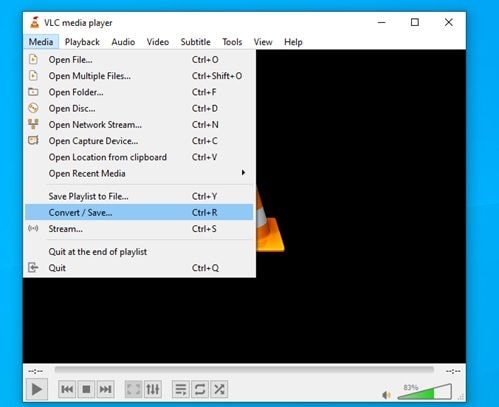
Cliccando su "Media" potrete ottenere accesso al menu di conversione.
Secondo Passaggio Aggiunta del Video Corrotto
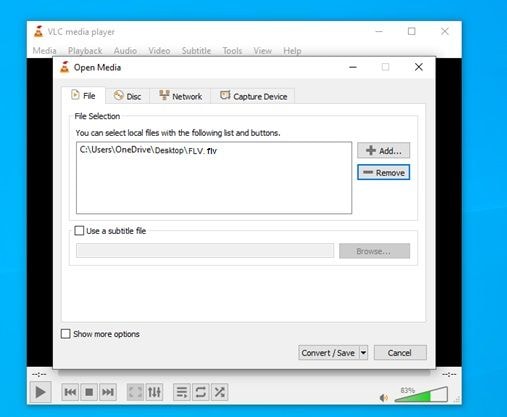
A questo punto potrete caricare il vostro video FLV corrotto, che andrete a convertire in AVI cliccando sul pulsante Converti/Salva.
Terzo Passaggio Configurazione delle Impostazioni
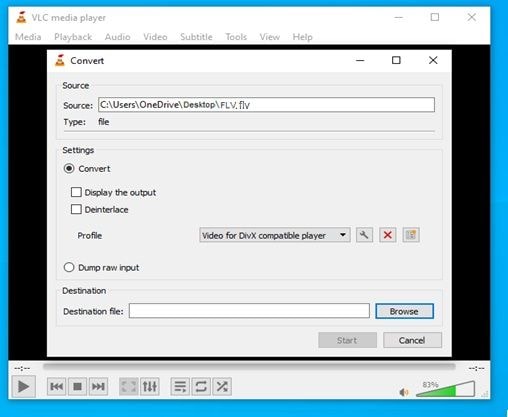
Selezionate un Codec e impostate il percorso di destinazione, quindi cliccate su "Avvia".
Quarto Passaggio Impostazione delle "Preferenze"
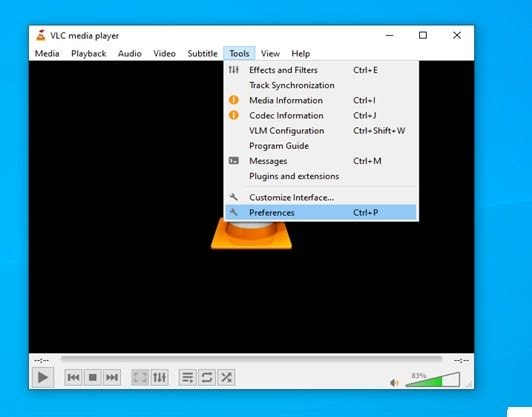
L’opzione Preferenze è inclusa nel menu a discesa "Strumenti". In alternativa, è accessibile premendo la scorciatoia Ctrl + P.
Quinto Passaggio Selezione di "Correggi Sempre" per "File AVI Danneggiati o Incompleti"
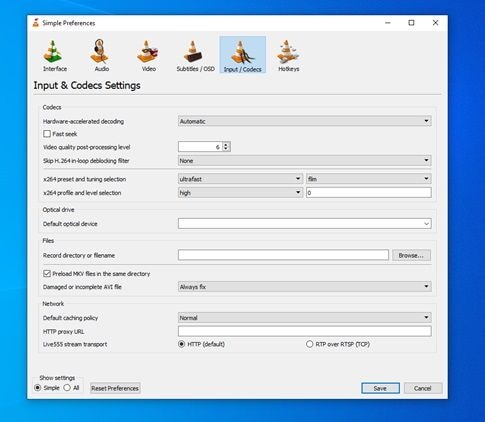
L’opzione è situata nella sezione Ingresso / Codificatori. Dopo aver selezionato l’opzione "Correggi Sempre", cliccate su "Salva.
Quarta Parte: Riparazione dei Video FLV con FLVMDI
Oltre a quelli finora discussi, esiste un altro software utile alla riparazione dei video FLV corrotti. Stiamo parlando di FLVMDI, altresì noto come FLV Media, un programma gratuitamente scaricabile da internet.
Per correggere un file FLV corrotto usando FLV Media Injector, è per prima cosa necessario scaricare il programma dal sito ufficiale e installarlo sul computer.
Fatto ciò, bisogna avviare l’applicazione e selezionare il file corrotto da riparare. Una volta selezionato il file, è necessario cliccare sul pulsante "Esegui FLVMDI" per inizializzare la procedura di riparazione.
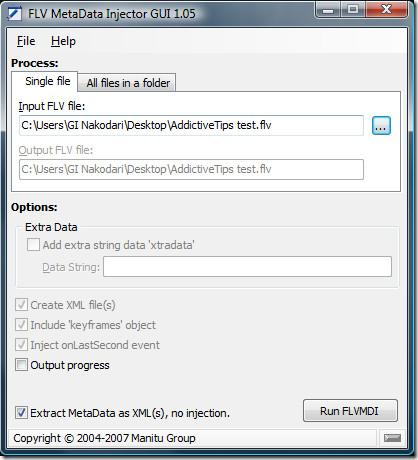
Se avete spuntato l’opzione "Avanzamento Output" visualizzerete su schermo l’avanzamento della procedura di riparazione. Al termine dell’operazione, cliccate sul pulsante "Chiudi" per terminare il programma e provare a riprodurre il vostro video.
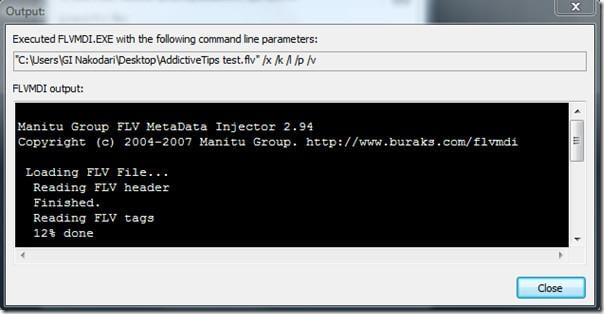
Quinta Parte: Protezione dei Video FLV dalla Corruzione
Bisogna sempre prestare molta attenzione alle informazioni contenute nei file che utilizziamo. Ogni volta che editiamo un video importante o molto lungo, è consigliabile salvarne copie di backup per sicurezza
- Create copie di backup dei dati ogni volta che apportate modifiche ai contenuti dei video.
- Considerate l’utilizzo di più di un metodo di backup: USB, CD, DVD, archiviazione Cloud, ecc. Così facendo, se anche il disco del vostro computer dovesse danneggiarsi, avrete comunque modo di recuperare le informazioni., etc.
- Mantenete sempre aggiornati il sistema operativo e l’antivirus.
- Assicuratevi che il computer operi sempre in condizioni ottimali, con un buon segnale di rete e un’affidabile connessione elettrica.






